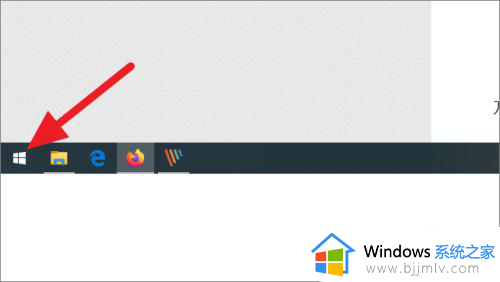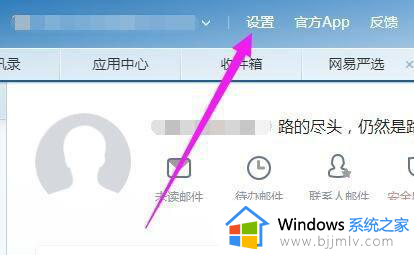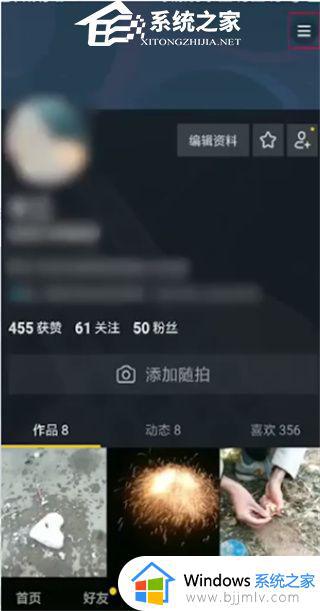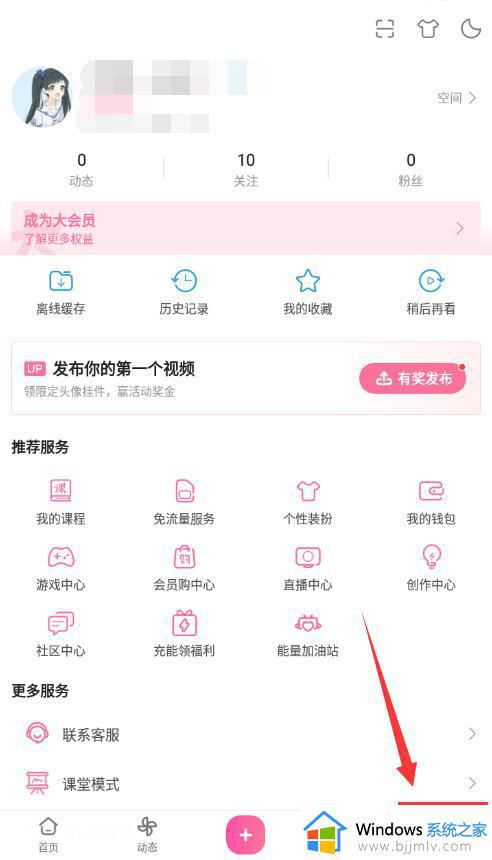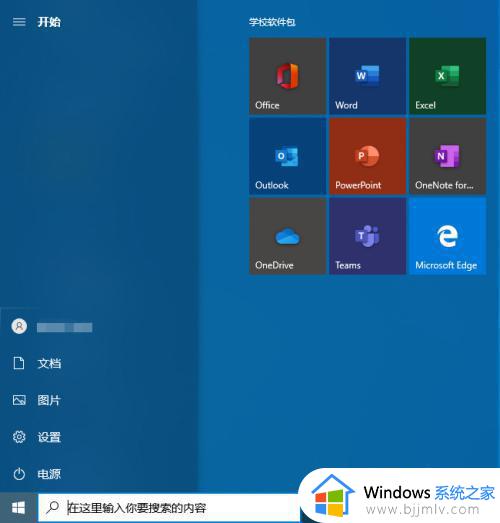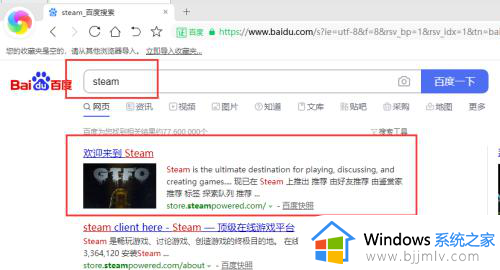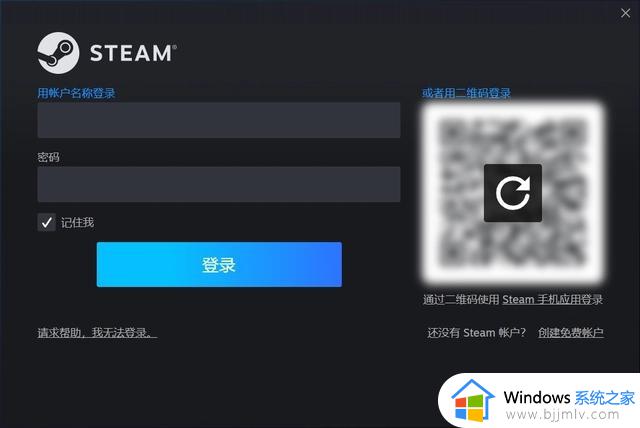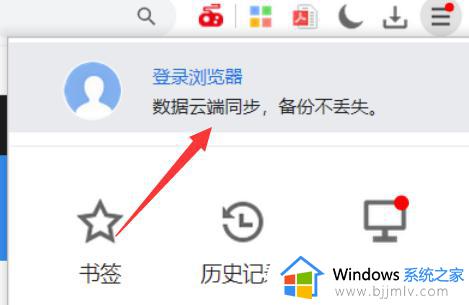电脑windows账号怎么注销 如何彻底注销windows账号
更新时间:2024-05-09 09:39:45作者:runxin
虽然windows电脑默认登录自带的个人账户,很是影响隐私的泄露,因此也会在电脑中创建新的账户来登录使用,这时就可以将windows电脑自带的账户进行注销,防止出现切换错误登录的情况,对此电脑windows账号怎么注销呢?接下来小编就给大家分享的如何彻底注销windows账号完整步骤。
具体方法如下:
1、点击电脑左下角【开始】,选择【设置】。
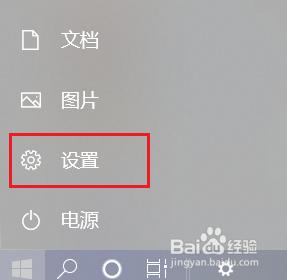
2、点击【账户】。
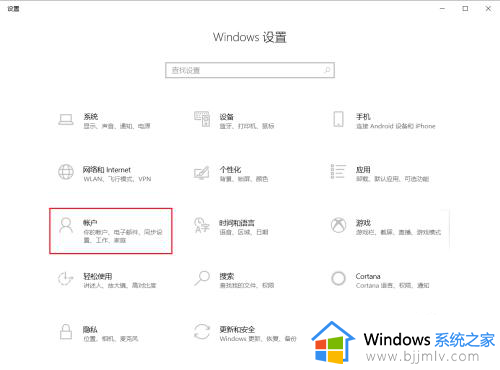
3、点击【管理我的Microsoft账户】。
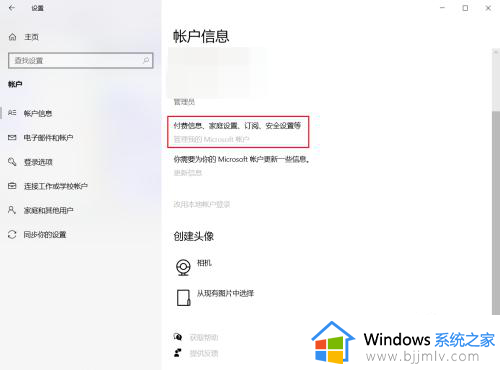
4、自动打开的网页版里,点击右上角头像,选择【注销】。
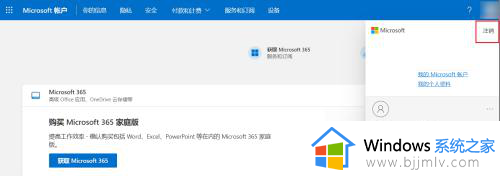
5、选择【安全】-【其他安全选项】。
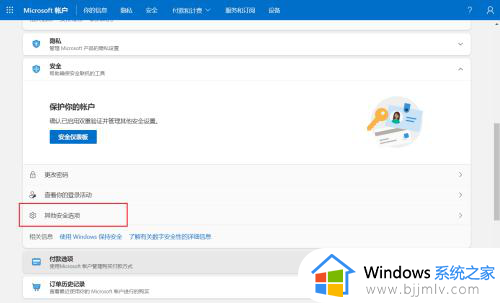
6、再次验证密码后,点击【将我注销】,即可完成注销步骤。

上述就是小编告诉大家的如何彻底注销windows账号完整步骤了,有遇到过相同问题的用户就可以根据小编的步骤进行操作了,希望能够对大家有所帮助。